Clàr-innse
Tha an oideachadh a’ sealltainn mar a dh’ aithnicheas tu, a shoilleiricheas agus a sgrìobhas tu puing dàta sònraichte ann an cairt sgapaidh a bharrachd air mar a mhìnicheas tu a shuidheachadh air na tuaghan x agus y.
An t-seachdain sa chaidh choimhead sinn air mar a dhèanadh sinn cuilbheart sgapaidh ann an Excel. An-diugh, bidh sinn ag obair le puingean dàta fa leth. Ann an suidheachaidhean far a bheil mòran phuingean ann an graf-sgapte, dh’ fhaodadh e a bhith na fhìor dhùbhlan fear sònraichte fhaicinn. Bidh sgrùdairean dàta proifeasanta gu tric a’ cleachdadh tuilleadan treas-phàrtaidh airson seo, ach tha dòigh luath is furasta ann gus suidheachadh puing dàta sam bith a chomharrachadh tro Excel. Tha beagan phàirtean ann:
An stòr-dàta
A’ gabhail ris, tha dà cholbh de dhàta àireamhach co-cheangailte ris, abair cosgaisean sanasachd mìosail agus reic, agus tha agad chruthaich thu cuilbheart sgapaidh mu thràth a sheallas an co-dhàimh eadar an dàta seo:

A-nis, tha thu airson a bhith comasach air a’ phuing dàta a lorg gu sgiobalta airson mìos sònraichte. Nam biodh na bu lugha de phuingean againn, b’ urrainn dhuinn dìreach gach puing a chomharrachadh le ainm. Ach tha tòrr phuingean anns a’ ghraf sgapaidh againn agus cha bhiodh na bileagan ach a’ cur dragh air. Mar sin, feumaidh sinn dòigh obrachadh a-mach gus puing dàta sònraichte a lorg, a chomharrachadh agus, gu roghnach, ainmeachadh.
Thoir a-mach luachan x agus y airson a’ phuing dàta
Mar a tha fios agad, ann an cuilbheart sgapaidh, tha na caochladairean co-cheangailte air an cur còmhla ann an aon phuing dàta. Tha sin a’ ciallachadh gum feum sinn na luachan x ( Sanasachd ) agus y ( Rudan a chaidh a reic ) fhaighinnairson a’ phuing dàta inntinneach. Agus seo mar as urrainn dhut an toirt a-mach:
- Cuir a-steach leubail teacsa a’ phuing ann an cealla air leth. Anns a 'chùis againn, biodh e mar mhìos a' Chèitein ann an ceal E2. Tha e cudromach gun cuir thu a-steach an leubail dìreach mar a nochdas e sa chlàr stòr agad.
- Ann am F2, cuir a-steach am foirmle VLOOKUP a leanas gus an àireamh de nithean a chaidh a reic airson na mìos targaid a thoirt a-mach:
=VLOOKUP($E$2,$A$2:$C$13,2,FALSE) - Ann an G2, tarraing a’ chosgais sanasachd airson a’ mhìos targaid le bhith a’ cleachdadh na foirmle seo:
=VLOOKUP($E$2,$A$2:$C$13,3,FALSE)Aig an ìre seo, bu chòir gum biodh an dàta agad coltach ri seo:
<0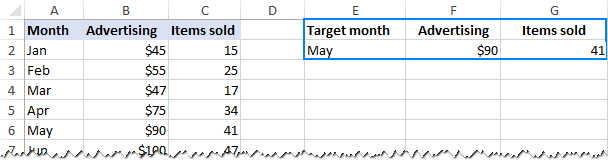
Cuir a-steach sreath dàta ùr airson a’ phuing dàta
Le dàta an tobair deiseil, cruthaichidh sinn lorgaire puing dàta. Airson seo, feumaidh sinn sreath dàta ùr a chur ris a’ chairt-sgapte Excel againn:
- Dèan briogadh deas air axis sam bith sa chairt agad agus cliog air Tagh Dàta… .
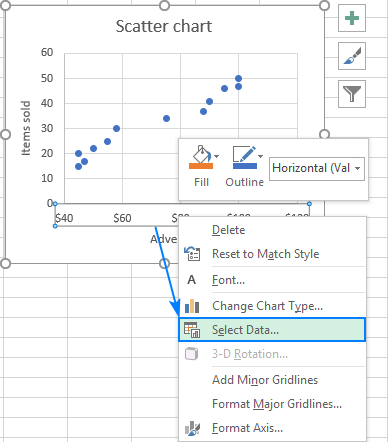
- Anns a' bhogsa deasbaid Tagh Stòr Dàta , briog air a' phutan Cuir ris.
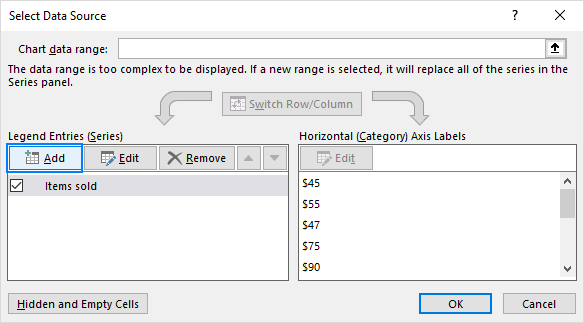 10>San uinneag Deasaich an t-sreath , dèan na leanas:
10>San uinneag Deasaich an t-sreath , dèan na leanas: - Cuir a-steach ainm brìoghmhor sa bhogsa Ainm an t-sreatha , m.e. Mìos Targaid .
- Mar luach Sreath X , tagh an caochladair neo-eisimeileach airson a' phuing dàta agad. San eisimpleir seo, 's e F2 (Sanasachd) a th' ann.
- Mar luach Sreath Y , tagh an eisimeil Anns a' chùis againn, 's e G2 a th' ann (Nithean air an reic).<11
- Nuair a bhios tu deiseil, cliog OK .
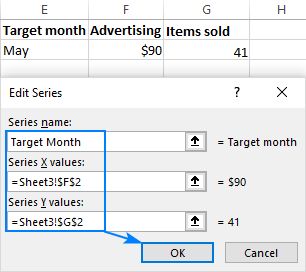
Mar thoradh air an sin, puing dàtaann an dath eadar-dhealaichte (orains sa chùis againn) a’ nochdadh am measg nam puingean dàta a th’ ann, agus sin a’ phuing a tha thu a’ sireadh:
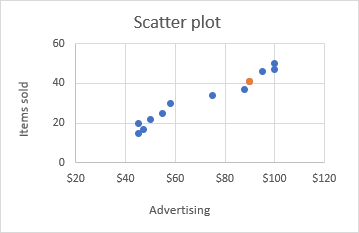
Gu dearbh, bhon t-sreath chairtean ùrachadh gu fèin-obrachail, atharraichidh a' phuing comharraichte aon uair 's gun cuir thu a-steach ainm eile sa chill Targaid Mìos (E2).
Gnàthaich a' phuing dàta targaid
Tha rud slàn ann tòrr ghnàthachadh as urrainn dhut a dhèanamh chun phuing dàta comharraichte. Roinnidh mi dìreach beagan de na molaidhean as fheàrr leam agus leigidh mi leat cluich le roghainnean fòrmataidh eile leat fhèin.
Atharraich coltas a’ phuing dàta
Airson toiseach tòiseachaidh, feuchaidh sinn ri dathan. Tagh am puing dàta comharraichte sin, cliog deas air agus tagh Format Data Series… anns a’ chlàr co-theacsa. Nuair a nì thu sin, dèan cinnteach nach eil ach aon phuing dàta air a thaghadh:
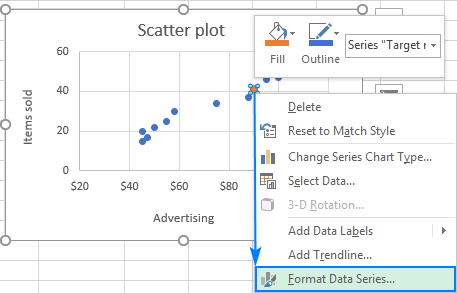
Air a’ phana Format Sreath Dàta , theirig gu Lìon & Loidhne > Comharra agus tagh dath sam bith a tha thu ag iarraidh airson a' chomharra Lìon agus Crìochan . Mar eisimpleir:
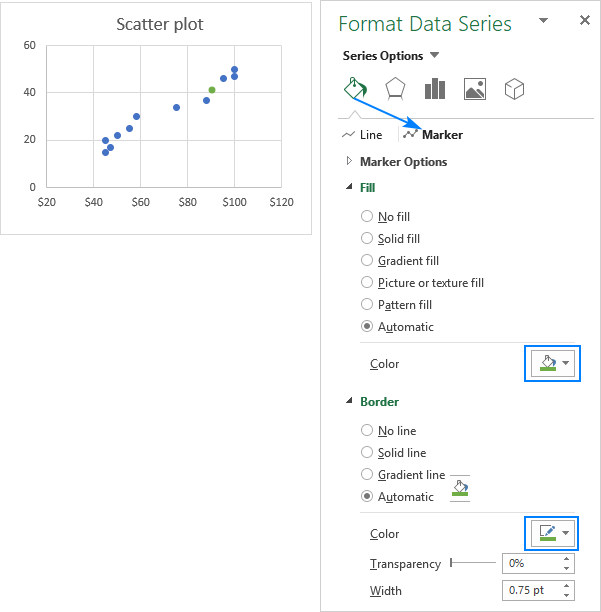
Ann an cuid de shuidheachaidhean, is dòcha nach bi e iomchaidh dath eadar-dhealaichte a chleachdadh airson a’ phuing dàta targaid, agus mar sin faodaidh tu an aon dath a chumadh ris a’ chòrr den puingean, agus an uairsin thoir air seasamh a-mach le bhith a’ cleachdadh cuid de roghainnean dèanaidh eile. Mar eisimpleir, an fheadhainn seo:
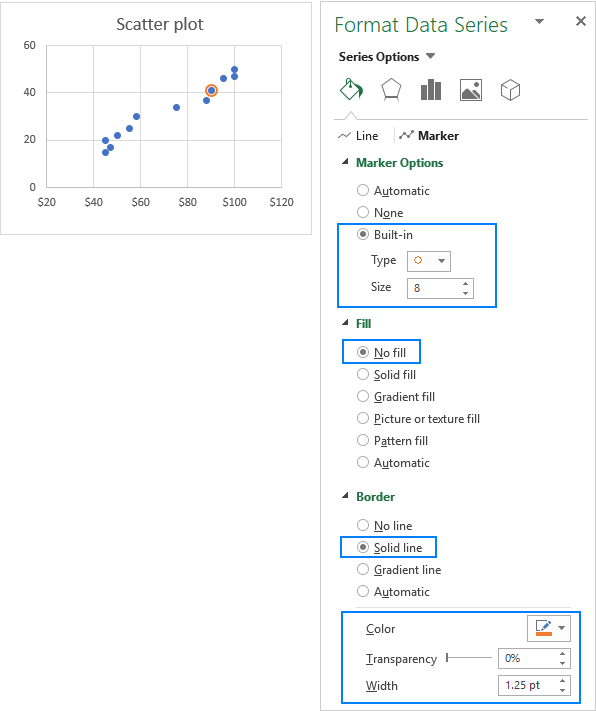
Cuir a-steach leubail a’ phuing dàta
Gus innse don luchd-cleachdaidh agad dè an dearbh phuing dàta a tha air a chomharrachadh nad sgapadhcairt, faodaidh tu leubail a chuir ris. Seo mar a leanas:
- Briog air a' phuing dàta comharraichte gus a thaghadh.
- Briog air a' phutan Eileamaidean Chart .
- Tagh am putan Dàta Labels bogsa agus tagh far an cuir thu an leubail air dòigh.
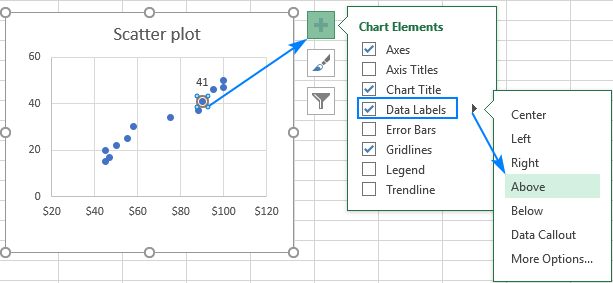
- Gu gnàthach, tha Excel a’ sealltainn aon luach àireamhach airson an leubail, y luach sa chùis againn. Gus an dà luach x agus y a thaisbeanadh, cliog deas air an leubail, cliog air Cruth bileagan dàta… , tagh na bogsaichean X Value agus Y luach , agus suidhich na bogsaichean Sgaraiche de do roghainn:
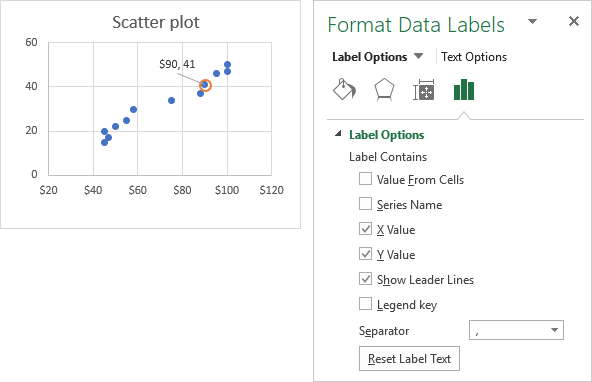
Label a’ phuing dàta le ainm
A bharrachd air no an àite an x agus y luachan, faodaidh tu ainm na mìos a shealltainn air an leubail. Gus seo a dhèanamh, tagh am bogsa-dearbhaidh Luach bho chealla air a’ phana Format Data Labels , cliog air a’ phutan Tagh Raon… agus tagh an cealla iomchaidh nad duilleag-obrach, E2 nar cùis:
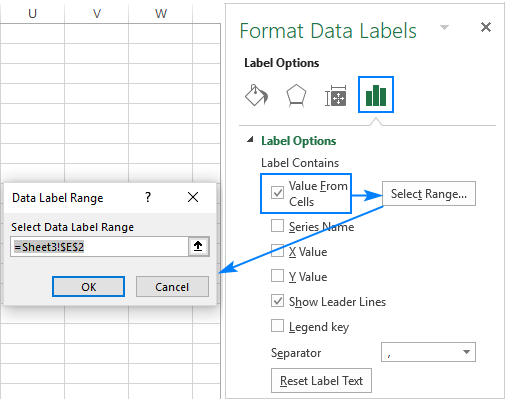
Ma tha thu airson dìreach ainm na mìos a shealltainn air an leubail, soilleir an X Luach agus Y Luach bogsaichean.
Mar thoradh air an sin, gheibh thu an dealbh sgapaidh a leanas leis a’ phuing dàta air a chomharrachadh agus air a chomharrachadh le ainm:
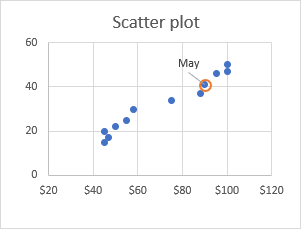
Sònraich suidheachadh a’ phuing dàta air tuaghan x agus y
Airson leughadh nas fheàrr, faodaidh tu suidheachadh a’ phuing dàta a tha cudromach dhutsa a chomharrachadh air na h-aisean x agus y. Seo na dh'fheumas tu a dhèanamh:
- Tagh am puing dàta targaid ann an cairt.
- Briog air Eileamaidean cairt putan > Bàrna mearachd > Ceudadaoin .
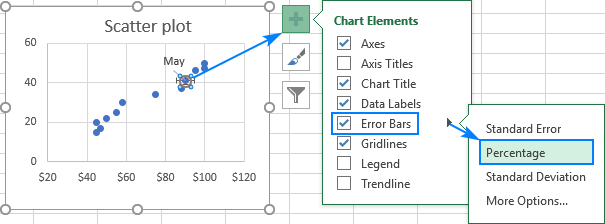
- Dèan briogadh deas air bàr na mearachd còmhnard agus tagh Faidhle Bàrr mhearachdan… bhon chlàr-taice pop-up.
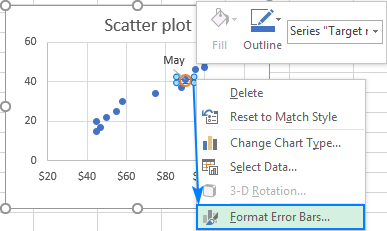
- Air a' phana Format Error Bars , theirig gu Roghainnean Bàr na Mearachd taba, agus atharraich Stiùireadh gu Minus agus Ceudad gu 100 :
<11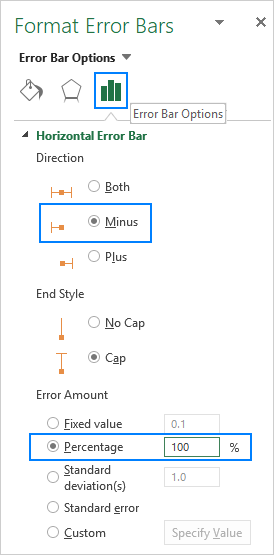
- Cliog air a’ bhàr mearachd inghearach agus dèan an aon ghnàthachadh.
Mar thoradh air an sin, leudaichidh na loidhnichean còmhnard is inghearach bhon phuing comharraichte gu na tuaghan y agus x, fa leth:

- Mu dheireadh, faodaidh tu atharrachadh dath agus stoidhle nam bàraichean mearachd gus am bi iad nas freagarraiche do dhhathan a’ chlàir agad. Airson seo, gluais gu Fill & Loidhne taba a’ phana Format Error Bars agus tagh an Colour agus Dash type a tha thu ag iarraidh airson a’ bhàr-mhearachd a thagh thu an-dràsta (inghearach no còmhnard). An uairsin dèan an aon rud airson a’ bhàr-mhearachd eile:
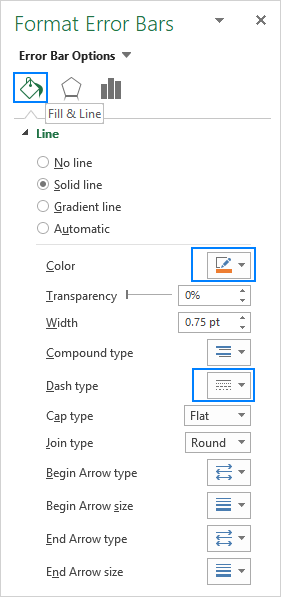
Agus an seo thig an dreach mu dheireadh den ghraf sgapaidh againn leis a’ phuing dàta targaid air a shoilleireachadh, air a chomharrachadh agus air a shuidheachadh air an tuaghan:

Is e an rud as fheàrr mu dheidhinn nach fheum thu na gnàthachadh sin a dhèanamh ach aon. Air sgàth nàdar fiùghantach chlàran Excel, atharraichidh am puing comharraichte gu fèin-ghluasadach cho luath ‘s a chuireas tu a-steach luach eile anns a’ chill targaid (E2 san eisimpleir againn):

Seall a suidheachadh cuibheasachd no slat-tomhaispuing
Faodar an aon innleachd a chleachdadh cuideachd gus a’ phuing cuibheasach, slat-tomhais, puing as lugha (as ìsle) no as àirde (as àirde) a shoilleireachadh air diagram sgapaidh.
Mar eisimpleir, gus an <14 a shoilleireachadh> puing cuibheasach , bidh thu a’ tomhas cuibheasachd luachan x agus y le bhith a’ cleachdadh an gnìomh AVERAGE, agus an uairsin cuir ris na luachan sin mar shreath dàta ùr, dìreach mar a rinn sinn airson a’ mhìos targaid. Mar thoradh air an sin, bidh cuilbheart sgapaidh agad leis a’ phuing chuibheasach air a chomharrachadh agus air a chomharrachadh:
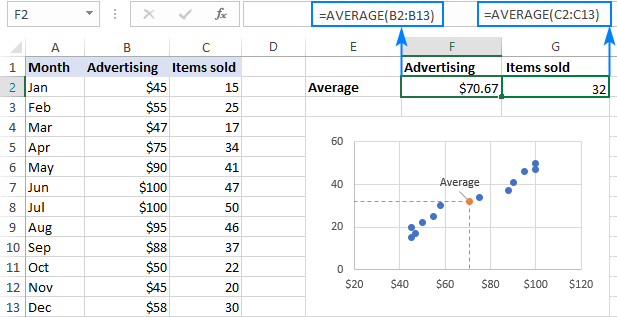
Sin mar a chì thu agus a shoilleiricheas tu puing dàta sònraichte air diagram sgapaidh. Gus sùil nas mionaidiche a thoirt air na h-eisimpleirean againn, tha fàilte oirbh an leabhar-obrach sampall againn a luchdachadh sìos gu h-ìosal. Tha mi a' toirt taing dhut airson an leughadh agus an dòchas ur faicinn air ar blog an ath sheachdain.
Leabhar-obrach cleachdaidh
Excel Scatter Plot - eisimpleirean (faidhle .xlsx)

